
2020-08-05 10:43:27 编辑:匿名
win7系统使用久了,好多网友反馈说需要对win7系统IE浏览器打开调试工具进行设置。对于win7系统IE浏览器打开调试工具有什么好的办法可以进行设置呢?
其实win7系统IE浏览器打开调试工具的操作方法,我们只需要1、打开浏览器后,按键盘的F12应该是比较通用的,这几种浏览器都能打开调试工具。比如在360浏览器中,按下F12就会弹出调试工具; 2、在360浏览器中要注意浏览器的模式,当前是兼容模式,所以调试工具如下图所示;就可以解决了,针对此问题小编给大家收集整理win7系统IE浏览器打开调试工具具体的操作方法:
推荐:
1、打开浏览器后,按键盘的F12应该是比较通用的,这几种浏览器都能打开调试工具。比如在360浏览器中,按下F12就会弹出调试工具;

2、在360浏览器中要注意浏览器的模式,当前是兼容模式,所以调试工具如下图所示;
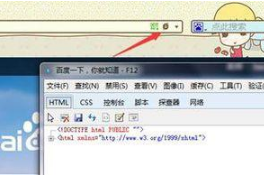
3、果360浏览器切换到急速模式,按F12弹出的调试工具就不一样了;
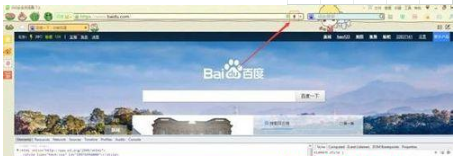
4、如果不用快捷键,也可以在菜单中打开调试工具,方法是点击“工具”,在菜单下点击“开发人员工具”就可以了

5、在谷歌浏览器中,按键盘上的F12键也是可以调出调试工具的,如下图所示;
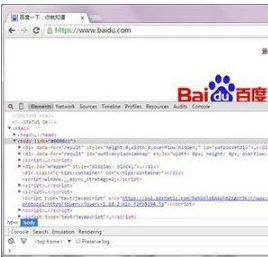
6、通过地址栏右边的按钮也可以调出调试工具:在菜单中点击“更多工具”,在子菜单中点击“开发者工具”就可以了。
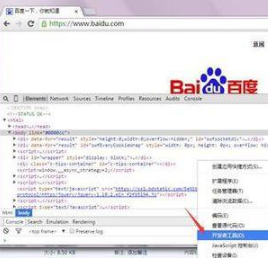
7、在ie11中,按下键盘的F12键像前两个浏览器那样调出调试工具,如下图所示;
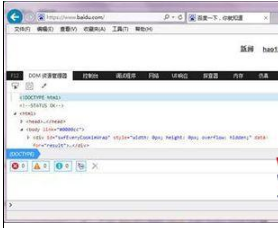
8、或者点击“工具”,在菜单中选择“F12开发人员工具”来调出调试工具。
IE动态相关攻略推荐:
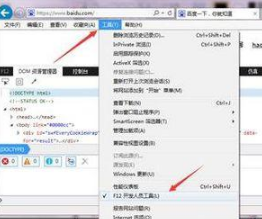
以上就是iefans网小编为大家带来的打开调试工具方法讲解,喜欢的小伙伴们请大家继续关注IE浏览器中文网。